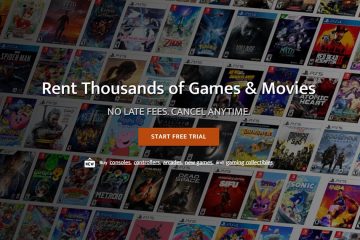Siaran ini menerangkan cara menukar fail kepada format RAR dalam Windows 11/10. Microsoft baru-baru ini mengumumkan bahawa pengguna Windows 11 tidak lama lagi akan mendapat sokongan asli untuk fail RAR dan beberapa format fail arkib lain untuk membuka fail tersebut. Tetapi untuk menukar fail kepada format RAR, anda perlu menggunakan alat percuma.
Fail RAR (.rar) diiktiraf di seluruh dunia dan RAR semakin popular untuk pemampatan data dalam talian. Windows pada masa ini tidak menyokong format fail RAR secara asli, tetapi anda boleh menggunakan alatan pihak ketiga untuk membuka fail RAR pada PC Windows 11/10. Setelah ciri baharu dilancarkan, anda akan dapat membuka fail RAR melalui OS Windows 11, sebagai sokongan asli tambahan untuk format arkib tambahan, termasuk tar, 7-zip, rar, gz dan banyak lagi menggunakan projek sumber terbuka liarchive.
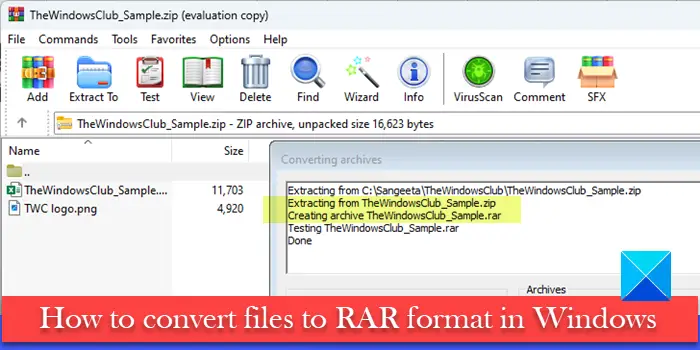
Sokongan hanya berjalan separuh jalan, jadi anda akan dapat mengekstrak fail RAR sahaja. Untuk memampatkan fail, anda mungkin perlu menggunakan format fail ZIP konvensional sahaja dan bukan format RAR.
Cara menukar fail kepada format RAR dalam Windows 11/10
In siaran ini, kami akan menunjukkan kepada anda cara menukar fail kepada format RAR pada Windows 11/10 PC menggunakan dua kaedah berikut:
Tukar fail kepada RAR menggunakan WinRAR.Tukar fail kepada RAR menggunakan penukar fail dalam talian percuma.
Mari kita lihat ini secara terperinci.
1] Tukar fail kepada RAR menggunakan WinRAR
WinRAR membolehkan anda menukar arkib kepada RAR, RAR4 dan ZIP format fail. Begini cara anda boleh menggunakannya untuk menukar fail kepada format RAR:
Buka File Explorer dan navigasi ke arkib yang ingin anda tukar. Klik kanan pada fail dan pilih Buka dengan > Pengarkib WinRAR.
Fail akan dibuka dalam WinRAR. Jika anda menggunakan salinan penilaian, klik pada butang Tutup dalam gesaan lesen Beli WinRAR. Anda boleh terus menggunakan WinRAR secara percuma dengan ciri terhad.
Klik pada menu Alat di atas dan pilih pilihan Tukar arkib. Sebagai alternatif, anda boleh menggunakan kekunci pintas Alt+Q.
Dalam tetingkap arkib Tukar, klik pada butang Mampatan.
Dalam tetingkap Tetapkan pilihan mampatan lalai, pilih RAR di bawah Format arkib dan klik pada butang OK.
Klik pada OK dalam tetingkap Tukar arkib untuk memulakan proses penukaran.
Klik pada butang Tutup untuk keluar dari tetingkap penukaran fail.
Secara lalai, arkib yang ditukar akan disimpan dalam folder yang sama di mana fail sumber berada. Anda boleh menukar lokasi ini dengan mengklik pada butang Semak imbas di sebelah pilihan Folder untuk arkib yang ditukar dalam tetingkap Tukar arkib.
WinRAR adalah percuma untuk guna. Selepas 40 hari, ia memaparkan pemberitahuan untuk menaik taraf kepada versi Pro – tetapi ia terus kekal percuma dan anda boleh menggunakannya. Anda boleh muat turunnya di sini.
2] Tukar fail kepada RAR menggunakan penukar fail dalam talian percuma
Terdapat banyak alat penukaran fail dalam talian yang membolehkan anda menukar arkib kepada format RAR secara percuma. Berikut ialah 3 alat sedemikian yang boleh anda gunakan untuk menukar arkib anda pada PC Windows 11/10:
A] Tukar arkib kepada RAR menggunakan ConvertFiles
ConvertFiles ialah alat penukaran fail dalam talian percuma digunakan berasaskan iklan yang membolehkan anda menukar arkib dengan cepat sehingga 250 MB dalam saiz. Anda boleh menggunakannya untuk menukar seberapa banyak fail setiap hari yang anda mahu, dengan syarat arkib itu tidak dilindungi kata laluan atau tidak arkib berbilang volum.
Pergi ke tapak web ConverFiles. Klik pada butang Semak imbas di sebelah pilihan Pilih fail setempat. Semak imbas dan pilih arkib daripada PC anda.
ConvertFiles akan menangkap format fail Input secara automatik. Pilih RAR menggunakan Format output lungsur turun.
Klik pada butang Tukar. Fail akan mula dimuat naik dan mengambil masa beberapa minit untuk menukar kepada format RAR.
Klik pada pautan Klik di sini untuk pergi ke halaman muat turun untuk melihat pautan muat turun. Kemudian klik pada pautan fail ‘.rar’ untuk memuat turun arkib yang ditukar.
Secara lalai, arkib yang ditukar kekal pada pelayan ConvertFiles selama 1 jam; walau bagaimanapun, anda boleh memadam fail secara manual menggunakan pautan Padam fail output yang tersedia pada halaman muat turun ConvertFiles.
B] Tukar arkib kepada RAR menggunakan cloudconvert
cloudconvert ialah satu lagi utiliti penukaran fail dalam talian yang membolehkan anda menukar sehingga 25 arkib setiap hari secara percuma. cloudconvert menyokong penukaran fail kelompok dan fail boleh bersaiz sehingga 1GB. Untuk menukar fail kepada RAR menggunakan cloudconvert, ikut langkah berikut:
Lawati tapak web cloudconvert. Pilih Arkib > RAR menggunakan menu lungsur’ke’yang tersedia di sebelah kanan halaman. Klik pada lungsur turun Pilih Fail.
Semak imbas dan pilih fail dan klik pada butang Tukar. Klik pada butang Tambah lagi Fail untuk menambah lebih banyak arkib untuk penukaran. Anda boleh memilih fail daripada PC anda, akaun Google Drive/Dropbox/OneDrive atau menggunakan URL.
cloudconvert akan mengambil sedikit masa untuk memuat naik dan menukar arkib. Selepas itu, ia akan menunjukkan butang Muat turun yang anda boleh memuat turun fail. Arkib yang ditukar akan disimpan dalam folder Muat Turun PC Windows anda.
C] Tukar arkib kepada RAR menggunakan Convertio
Satu lagi alat dalam talian yang serupa Convertio membolehkan anda untuk menukar fail kepada format RAR. Walau bagaimanapun, ia menawarkan ciri terhad untuk penukaran percuma fail yang diarkibkan. Saiz fail maksimum dihadkan kepada 100 MB dan bilangan maksimum penukaran ialah 10 fail setiap 24 jam. Ia juga menyokong penukaran kumpulan arkib, tetapi pelan percuma adalah terhad kepada 2 fail serentak. Untuk menukar fail kepada RAR menggunakan Convertio, ikut langkah berikut:
Lawati tapak web Convertio. Klik pada butang Pilih Fail untuk menyemak imbas dan memilih fail daripada komputer anda. Anda juga boleh memuat naik fail dari Dropbox atau dari Google Drive. Pilih RAR daripada menu lungsur’ke’dan kemudian klik pada butang Tukar di penjuru kanan sebelah bawah.
Benarkan Convertio memuat naik dan menukar fail anda dan kemudian klik pada butang Muat turun untuk memuat turun arkib anda yang ditukar. Fail akan kekal tersedia dengan Convertio selama 24 jam, tetapi anda boleh memadamkannya secara manual dari bahagian Fail Saya.
Ini semua tentang menukar fail kepada format RAR dalam Windows 11/10. Saya harap anda dapati ini berguna.
Baca juga: Cara menukar RAR kepada ISO dalam Windows.
Bagaimana cara saya mencipta fail RAR dalam Windows 11 ?
Anda boleh menggunakan beberapa alatan pihak ketiga, seperti WinRAR, untuk mencipta fail RAR dalam Windows 11. Muat turun dan Pasang WinRAR pada PC anda. Navigasi ke folder yang mengandungi fail yang ingin anda mampatkan. Pilih semua fail, klik kanan dan pilih WinRAR > Tambahkan pada arkib. Berikan nama yang sesuai pada arkib dan klik pada OK untuk mencipta fail RAR.
Adakah Windows 11 mempunyai RAR?
RAR ialah format fail proprietari dan Windows tidak boleh dibuka pada masa ini jenis fail RAR tanpa alat khusus. Bagaimanapun, mengikut pengumuman terbaru Microsoft, pengguna Windows 11 tidak lama lagi akan dapat membuka fail RAR selepas keluaran ciri yang akan dilancarkan kepada semua orang pada bulan September tahun ini. Sokongan untuk mencipta fail RAR dirancang untuk tahun 2024.
Baca Seterusnya: Cara menambah Kata Laluan pada fail Zip dalam Windows.